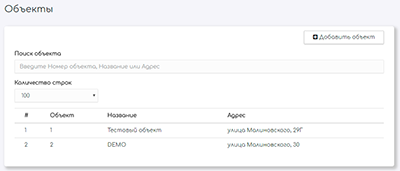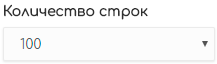Объекты
Страница "Объекты"
Добавление объекта
- Нажмите кнопку "Добавить объект"

- В отрывшемся окне заполните все поля (все поля обязательны для заполнения).
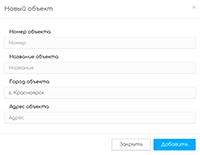
- Поле "Номер объекта" - может состоять только из цифр.
- Поле "Название объекта" - название объекта.
- Поле "Город объекта" - город где находится объект.
- Поле "Адрес объекта" - адрес где находится объект.
- Кнопка "Добавить" - добавляет объект в базу данных.
- Кнопка "Закрыть" - закрывает окно без сохранения.
- После нажатия кнопки "Добавить", сервис автоматически определяет координаты объекта по городу и адресу (для корректного определения координат, желательно точное указание города, улицы, дома объекта).
Редактирование объекта
- Найдите в списке объект которому хотите внести изменения.
- Кликните (ЛКМ) по строке.
- Окроется окно с текущими данными по объекту.
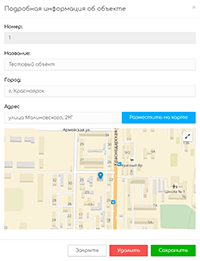
- Доступные поля для редактирования.
- Поле "Номер" - доступно для редактирования если объект временный т.е. номер объекта 0.
- Поле "Название" - название объекта.
- Поле "Город" - город где находится объект.
- Поле "Адрес" - адрес где находится объект.
- Кнопка "Разместить на карте" - после заполнения поля "Адрес" и нажатия данной кнопки происходит автоматическое расположение метки на карте и определение координат объекта.
- Карта с меткой объекта. Для ручного определения метки объекта можно нажать нужное место на карте (ЛКМ), после чего автоматически заполнится поле "Адрес" и определятся координаты данной точки.
- Кнопка "Сохранить" - сохраняет введенные новые данные у объекта.
- Кнопка "Удалить" - удаляет объект из базы данных. Удаление не возможно пока по данному объекту есть активная заявка.
- Кнопка "Закрыть" - закрывает окно без сохранения.